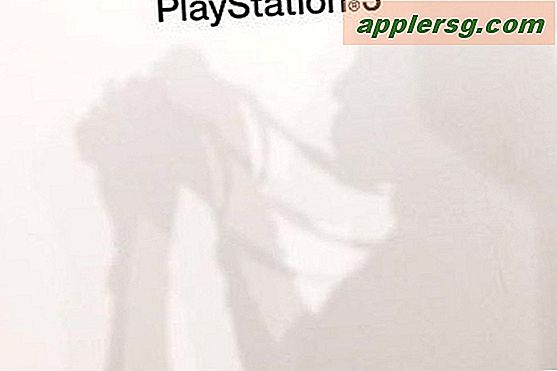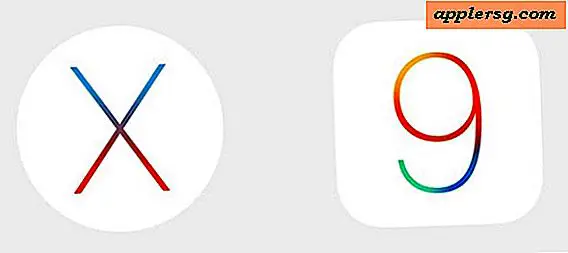ติดตามไฟล์การตั้งค่าแอปได้อย่างง่ายดายด้วยการดูการแก้ไข

หากคุณเคยติดตามไฟล์ plist โดยเฉพาะสำหรับแอปพลิเคชันที่คุณรู้ว่ากระบวนการนี้น่าผิดหวังได้อย่างไร แม้ว่าไฟล์กำหนดค่าจะถูกตั้งชื่อตามลักษณะตรรกะ แต่ก็ไม่ใช่กรณีเสมอไปและไม่คำนึงถึงคำนำหน้าของ com (นักพัฒนาซอฟต์แวร์) (แอ็พพลิเคชัน) ไม่ใช่สิ่งที่ง่ายที่สุดในการนำทาง วิธีหนึ่งคือการใช้ฟังก์ชันการค้นหา Finder เพื่อค้นหาชื่อแอปพลิเคชัน แต่เนื่องจากแอปพลิเคชันบางตัวไม่ได้ทำตามโปรโตคอลลอจิคัลจะไม่ทำงาน อีกหนึ่งวิธีที่มีประโยชน์มากคือใช้ตัวเลือกการเรียงลำดับ "Date Modified" ของ Finder เพื่อติดตามไฟล์ plist ได้อย่างรวดเร็วแทน นี่คือวิธีการทำงาน:
- จาก Finder ให้กด Command + Shift + G เพื่อเรียกดู Go To Folder และใส่ ~ / Library / Preferences /
- เปลี่ยนการแสดงผลเพื่อจัดเรียงตามรายการแล้วคลิกตัวเลือก "Date Modified" เพื่อจัดเรียงไฟล์ plist โดยเมื่อเปลี่ยน
- ตอนนี้เปิดแอพพลิเคที่มีไฟล์ plist ที่คุณต้องการติดตามแล้วเปิดแอพพลิเคชัน Preferences และเลือกและยกเลิกการทำเครื่องหมายหรือเลือกตัวเลือกหนึ่งหรือสองอย่างในขณะที่เฝ้าดูการตั้งค่า ~ / Library / Preferences / / โฟลเดอร์ในทันทีไฟล์ค่ากำหนดของแอพพลิเคชันควรข้ามไปที่ ด้านบนได้อย่างรวดเร็ว
ไฟล์ plist ที่แก้ไขจะลอยไปด้านบนค่อนข้างรวดเร็วแม้ว่าคุณจะมีไฟล์ที่ซ่อนไว้อยู่ก็ตามคุณจะเห็นไฟล์ plist แบบชั่วคราวปรากฏขึ้นก่อนละเว้นไฟล์เหล่านั้นและเน้นไฟล์ plist แบบปกติตามที่ปรากฏ บางครั้งก็ใช้เวลาสองหรือสองสำหรับการเปลี่ยนแปลงในการลงทะเบียนในโฟลเดอร์ Preferences การล่าช้าดังกล่าวเป็นเรื่องปกติและแสดงไว้ในวิดีโอด้านล่างด้วยไฟล์ plist ที่ตั้งค่าไว้เมื่อแก้ไขการตั้งค่า Finder และไฟล์ plist ที่เปลี่ยนแปลงสำหรับ Recent Items :
ผู้ใช้ Mac ส่วนใหญ่จะไม่จำเป็นต้องสำรวจไฟล์ค่ากำหนด แต่อย่าลืมระลึกถึงเคล็ดลับนี้หากคุณพบว่าตัวเองกำลังพยายามแก้ไขแอปพลิเคชันที่เป็นปัญหาเมื่อบางครั้งการแก้ไขปัญหาทำได้ง่ายเพียงแค่ทำให้เป็นไฟล์ plist เท่านั้น เคล็ดลับการแก้ไขปัญหานี้มีประโยชน์มาจาก MacOSX คำแนะนำ